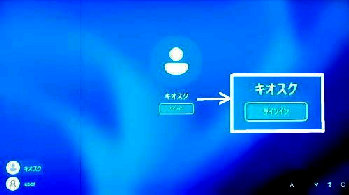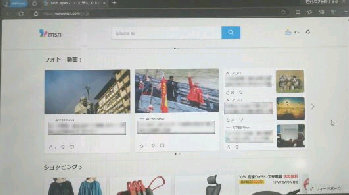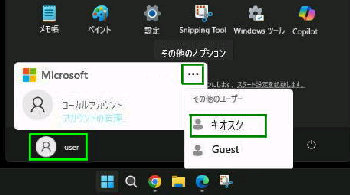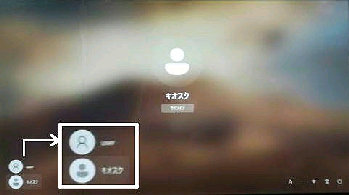● (シングルアプリ) キオスクモードを 「起動/終了」 する
キオスクモードの設定 (開始) 時に指定
したアプリのみが起動します。
左図は Microsoft Edge の例です。
(シングルアプリ) キオスクモードの設定
後、キオスクモードを起動します。
キオスク用のアカウントであることを確認
し、「サインイン」 ボタンを押します。
左例では、アカウント名 「キオスク」 です。
サインイン画面が表示されます。
《 Windows 11 バージョン24H2 画面 》
スタートメニューからユーザーアカウント
ボタンを押します。
「・・・」 (その他のオプション) を選択して
「その他のユーザー」 からキオスク用の
アカウントを選択します。
キオスクモードが起動します。
アプリ (Microsoft Edge) の終了は、
[Ctrl] + [Alt] + [Del] キーを押します。
[Ctrl] + [Alt] + [Del] キーを押すと、
サインイン画面が表示されます。
《キオスクモードの終了》
「キオスク以外」 のユーザーアカウントを
選択してサインインします。